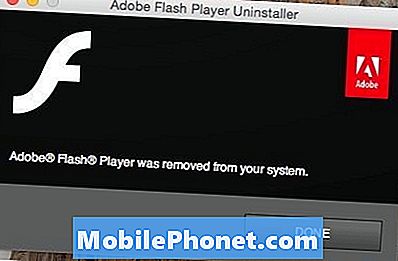Zawartość
Jednym z typowych problemów, z jakimi borykają się dziś posiadacze Samsunga Galaxy S7, jest tak zwany czarny ekran śmierci (BSoD). Zasadniczo ten typ problemu występuje, gdy system ulega awarii, w wyniku której usługi zawieszają się i przestają działać, co może spowodować czarny ekran urządzenia i brak reakcji wszystkich przycisków sprzętowych. W porównaniu z innymi problemami związanymi z oprogramowaniem czarny ekran śmierci jest gorszy, ponieważ bez względu na to, co zrobisz, Twoje urządzenie pozostanie niereagujące, co oznacza, że utkniesz na pustym ekranie i nie reagujesz na przyciski.
W tym poście musimy omówić czarny ekran śmierci i wykopać wszystkie możliwości, aby zapewnić użytkownikom kilka wskazówek, aby wiedzieć, jaki jest powód i dlaczego tak się dzieje z twoim telefonem. Jeśli więc jesteś jednym z użytkowników, którzy mają ten problem, po prostu kontynuuj czytanie tego artykułu, ponieważ może okazać się pomocny.
Ale zanim przejdziemy dalej, jeśli szukasz rozwiązania innego problemu z Galaxy S7, odwiedź naszą stronę rozwiązywania problemów, ponieważ rozwiązaliśmy już niektóre z najczęstszych problemów z tym urządzeniem. Przejrzyj stronę, aby znaleźć problemy podobne do twojego. Zapraszamy do skorzystania z zaproponowanych przez nas rozwiązań. Jeśli nadal potrzebujesz naszej pomocy, wypełnij nasz kwestionariusz dotyczący Androida i kliknij Prześlij, aby się z nami skontaktować.
Rozwiązywanie problemów z Galaxy S7 z czarnym i niereagującym ekranem
Problem: Dzień dobry! Mam Samsung S7 i jego wyświetlacz wyłączył się automatycznie, gdy byłem w trakcie rozmowy, a bateria telefonu również się wyczerpała w tym czasie, wtedy próbowałem ponownie uruchomić telefon i wydaje się, że działa normalnie, jak odbieranie połączeń itp. Ale wyświetlacz nie działa nie włączam się, nie jestem pewien, co się stało nagle, telefon nie jest upuszczony ani uderzony, co mogłoby oznaczać uszkodzenie fizyczne. Pomóż mi dowiedzieć się, na czym polega problem i jak go rozwiązać.
Rozwiązanie: Wygląda na to, że na Twoim telefonie występuje tak zwany problem z czarnym ekranem śmierci. Chociaż istnieją inne możliwości do rozważenia, najczęstszą z nich jest awaria systemu. Oprogramowanie i inne usługi przestaną działać i urządzenie przestanie odpowiadać.
Oto rzeczy, które możesz zrobić z tym problemem…
Naładuj urządzenie, aby mieć pewność, że bateria nie jest całkowicie rozładowana
Powiedziałeś, że bateria wyczerpuje się, zanim problem się zaczął, może to być powód, dla którego telefon odmówił włączenia, ponieważ w baterii nie ma wystarczającej ilości energii, aby zasilić komponenty. W takim przypadku najlepszą rzeczą, jaką powinieneś zrobić, jest podłączenie go do ładowarki i pozostawienie go do ładowania przez co najmniej 15 minut. Po wykonaniu tej czynności włącz telefon i zaczekaj, czy się pomyślnie uruchomi. Jeśli telefon uruchomił się po naładowaniu, możemy powiedzieć, że problem został już rozwiązany.
Jeśli jednak nie zareagował na ładowarkę i nadal odmawiał ponownego włączenia, musisz wykonać następną procedurę.
Powiązane posty:
- Jak naprawić czarny ekran śmierci Samsunga Galaxy S7 z migającym niebieskim światłem [Instrukcja rozwiązywania problemów]
- Ekran Samsung Galaxy S7 jest czarny. Brak odpowiedzi i inne powiązane problemy
- Ekran Galaxy S7 pozostaje czarny, ale pozostaje responsywny, monitor nie działa, inne problemy
- Ekran Galaxy S7 nie otwiera się, nie można wprowadzić hasła, nie wyłącza się, inne problemy z ekranem
Wykonaj metodę wymuszonego ponownego uruchomienia w telefonie
Tym razem, gdy urządzenie jest podłączone do ładowarki, spróbuj wykonać procedurę wymuszonego ponownego uruchomienia. Spowoduje to zasymulowanie odłączenia baterii, co odświeży pamięć telefonu. To bardzo skuteczna metoda radzenia sobie z awariami systemu.
Aby wykonać tę metodę, po prostu naciśnij i przytrzymaj jednocześnie klawisze zmniejszania głośności i zasilania przez 10 sekund i poczekaj, aż się uruchomi. Jeśli jednak telefon nadal nie odpowiada, przejdź do następnej metody.
Spróbuj uruchomić telefon w trybie awaryjnym
Ponieważ urządzenie nadal nie może się włączyć po wykonaniu poprzednich metod, możliwe jest, że uruchomiła je nieuczciwa aplikacja. W takim przypadku zalecamy uruchomienie telefonu w trybie awaryjnym, aby tymczasowo wyłączyć wszystkie aplikacje innych firm w systemie. Jeśli telefon został włączony w tym trybie, jasne jest, że istnieje aplikacja, którą należy odinstalować, aby pozbyć się problemu. Wykonaj następujące kroki, aby uruchomić telefon w trybie awaryjnym:
- Naciśnij i przytrzymaj klawisz zasilania.
- Jeśli pojawi się logo Samsung Galaxy, zwolnij klawisz zasilania i po prostu przytrzymaj klawisz zmniejszania głośności.
- Kontynuuj przytrzymywanie klawisza zmniejszania głośności, aż urządzenie zakończy ponowne uruchamianie.
- Jeśli widzisz „Tryb awaryjny” w lewym dolnym rogu ekranu, możesz zwolnić klawisz zmniejszania głośności.
Zakładając, że telefon pomyślnie uruchomi się w tym trybie, spróbuj uruchomić go ponownie w trybie normalnym, aby sprawdzić, czy tym razem się powiedzie. Jeśli nie będzie się dalej uruchamiać, musisz ponownie uruchomić komputer w trybie awaryjnym i tym razem spróbować znaleźć aplikację, która powoduje problem, i ją odinstalować.
- Na dowolnym ekranie głównym stuknij ikonę Aplikacje.
- Kliknij Ustawienia.
- Kliknij Aplikacje.
- Stuknij żądaną aplikację na domyślnej liście lub stuknij ikonę Menu> Pokaż aplikacje systemowe, aby wyświetlić wstępnie zainstalowane aplikacje.
- Kliknij Odinstaluj.
- Ponownie dotknij Odinstaluj, aby potwierdzić.
Jeśli telefon nie uruchamia się w trybie awaryjnym lub nadal nie uruchamia się pomyślnie po odinstalowaniu niektórych aplikacji, spróbuj zastosować następną metodę.
Wyczyść partycję pamięci podręcznej w trybie odzyskiwania
Pamięci podręczne systemu, które są tworzone przez oprogramowanie układowe i niektóre aplikacje, od czasu do czasu ulegają uszkodzeniu, a kiedy to się stanie, mogą wystąpić takie problemy związane z wydajnością. Cóż, przynajmniej jest taka możliwość, więc musimy to wykluczyć, zanim przejdziemy do ostatecznego rozwiązania.
W zależności od tego, jak poważny jest ten problem, nadal możesz być w stanie uruchomić telefon w trybie odzyskiwania, przynajmniej warto spróbować. Jeśli się powiedzie, spróbuj wyczyścić partycję pamięci podręcznej, aby usunąć wszystkie pamięci podręczne systemu. Po pomyślnym uruchomieniu telefonu zostaną one zastąpione nowymi, więc jest to bezpieczna procedura:
- Wyłącz Samsung Galaxy S7.
- Naciśnij i przytrzymaj klawisze Home i Volume UP, a następnie naciśnij i przytrzymaj klawisz zasilania.
- Gdy na ekranie pojawi się Samsung Galaxy S7, zwolnij klawisz zasilania, ale nadal trzymaj klawisze Home i Volume Up.
- Gdy pojawi się logo Androida, możesz zwolnić oba klawisze i pozostawić telefon na około 30 do 60 sekund.
- Używając klawisza zmniejszania głośności, poruszaj się po opcjach i zaznacz „wyczyść partycję pamięci podręcznej”.
- Po podświetleniu możesz nacisnąć klawisz zasilania, aby go wybrać.
- Teraz podświetl opcję „Tak” za pomocą klawisza zmniejszania głośności i naciśnij przycisk zasilania, aby ją wybrać.
- Poczekaj, aż telefon zakończy resetowanie główne. Po zakończeniu zaznacz opcję „Uruchom ponownie system teraz” i naciśnij klawisz zasilania.
- Telefon będzie teraz uruchamiał się ponownie dłużej niż zwykle.
Zakładając, że telefon został pomyślnie uruchomiony w trybie odzyskiwania, ale wyczyszczenie partycji pamięci podręcznej nie rozwiązało problemu, przejdź do następnego kroku. Jeśli jednak telefon nadal nie reaguje, nawet jeśli próbujesz go uruchomić w trybie odzyskiwania, nadszedł czas, aby przekazać go do serwisu technicznego.
Wykonaj reset główny w telefonie
Jeśli telefon uruchomił się w trybie odzyskiwania, jesteś już w połowie drogi do rozwiązania problemu, ponieważ pokazuje, że sprzęt jest w porządku, a to jest problem z oprogramowaniem układowym. W przypadku każdego problemu związanego z systemem resetowanie jest najskuteczniejszą metodą ich naprawienia i właśnie to musimy zrobić. Niestety, nie będzie można wykonać kopii zapasowej ważnych plików i danych, ponieważ telefon nie uruchamia się pomyślnie. To jest kompromis, który musisz tutaj zrobić.
- Wyłącz Samsung Galaxy S7.
- Naciśnij i przytrzymaj klawisze Home i Volume UP, a następnie naciśnij i przytrzymaj klawisz zasilania.
- Gdy na ekranie pojawi się Samsung Galaxy S7, zwolnij klawisz zasilania, ale nadal trzymaj klawisze Home i Volume Up.
- Gdy pojawi się logo Androida, możesz zwolnić oba klawisze i pozostawić telefon na około 30 do 60 sekund.
- Używając klawisza zmniejszania głośności, poruszaj się po opcjach i zaznacz „wyczyść dane / przywróć ustawienia fabryczne”.
- Po podświetleniu możesz nacisnąć klawisz zasilania, aby go wybrać.
- Teraz podświetl opcję „Tak - usuń wszystkie dane użytkownika” za pomocą klawisza zmniejszania głośności i naciśnij przycisk zasilania, aby ją wybrać.
- Poczekaj, aż telefon zakończy resetowanie główne. Po zakończeniu zaznacz opcję „Uruchom ponownie system teraz” i naciśnij klawisz zasilania.
- Telefon będzie teraz uruchamiał się ponownie dłużej niż zwykle.
Mam nadzieję, że ten przewodnik rozwiązywania problemów pomoże Ci rozwiązać tego rodzaju problem z telefonem. Jeśli nadal potrzebujesz naszej pomocy, skontaktuj się z nami, a chętnie Ci pomożemy.
Posty, które możesz także przeczytać:
- Jak naprawić Samsung Galaxy S7, który nie uruchamia się, utknął na logo Samsunga po aktualizacji Androida 7 Nougat [Instrukcja rozwiązywania problemów]
- Galaxy S7 sam się restartuje, nie ładuje normalnie systemu operacyjnego, inne problemy
- Samsung Galaxy S7 nie ładuje się i wyświetla błąd „Wykryto wilgoć w porcie ładowania” oraz inne problemy z ładowaniem i zasilaniem
- Kabel do ładowania i adapter Galaxy S7 nagrzewają się podczas ładowania, ekran pozostaje czarny, inne problemy
- Błąd przegrzania Samsung Galaxy S7, nawet jeśli telefon nie jest gorący problem i inne powiązane problemy